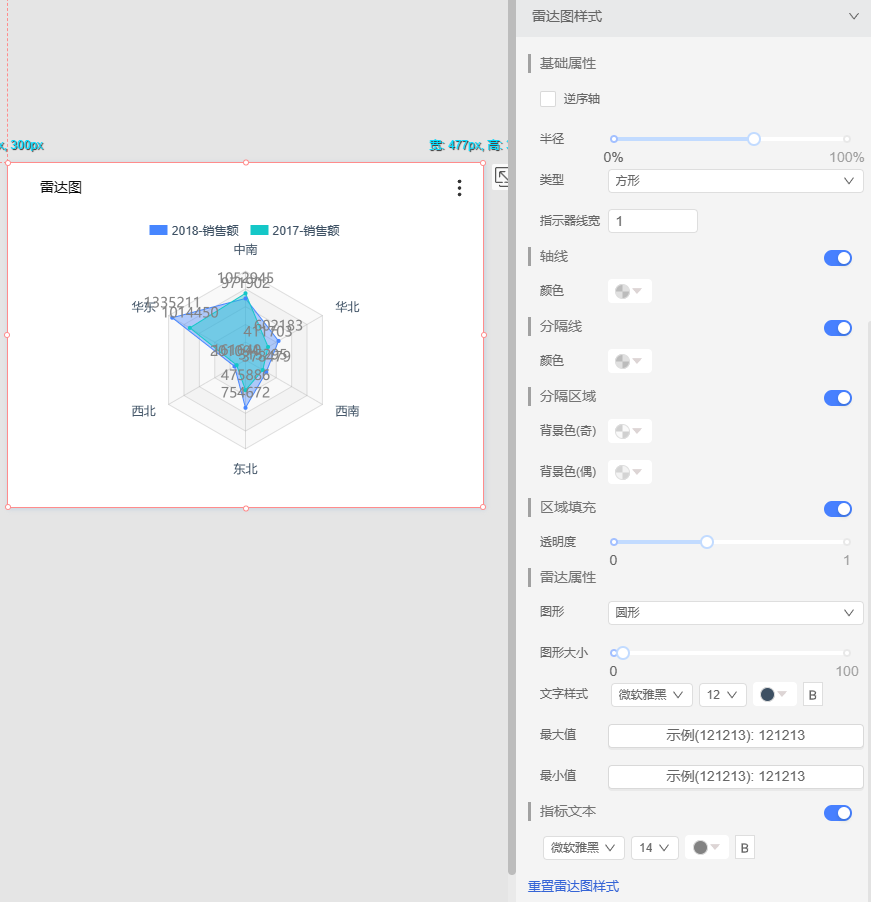1.概述
1.1 应用场景
雷达图(Radar Chart),又可称为戴布拉图、蜘蛛网图(Spider Chart),每个分类都拥有自己的数值坐标轴,这些坐标轴由中心向外辐射, 并用折线将同一系列的值连接。效果如下图所示:
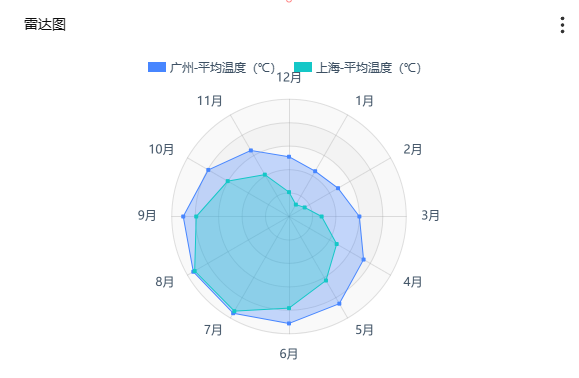
1.2 基本要求
雷达图的基本要求:
| 图表效果 | 指标 |
|---|---|
| 雷达图 | 一个指标 |
1.3 图表特点
优点:适合展示同一指标下不同维度的数据。
缺点:不适合展示多指标数据。
2.示例
2.1 新建看板
在星河可视化共创分析平台的工作中新建一个大屏看板。
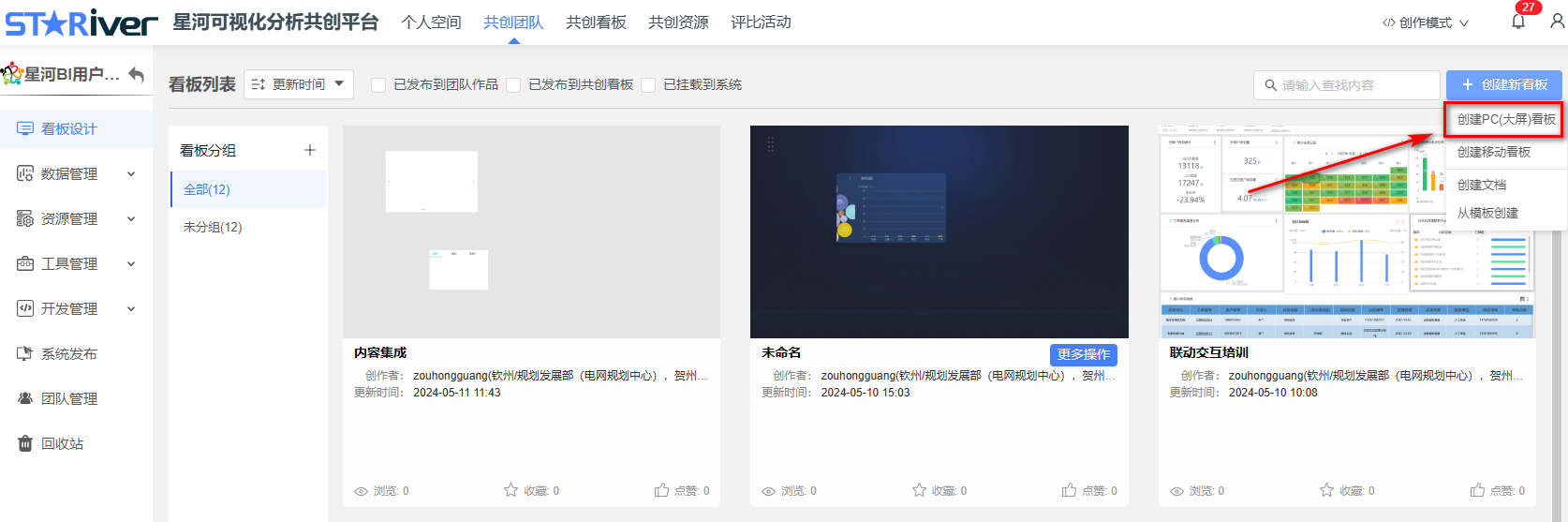
2.2 上传数据
把已经准备好的数据上传到星河可视化共创分析平台中。
在共创团队→数据管理→数据文件中点击【添加】
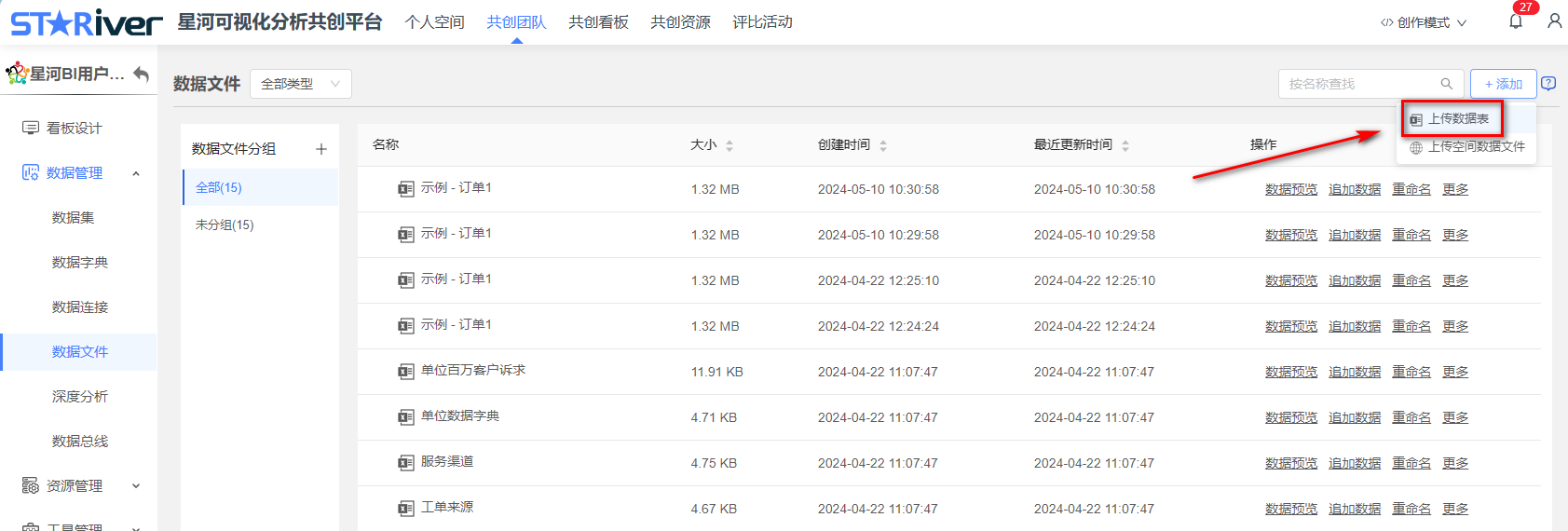
把数据上传完后,我们就可以在看板编辑页面中绘制我们的基础雷达图了。
2.3 新建基础雷达图
在设计栏中找到基础雷达图,并拖入到设计看板中。
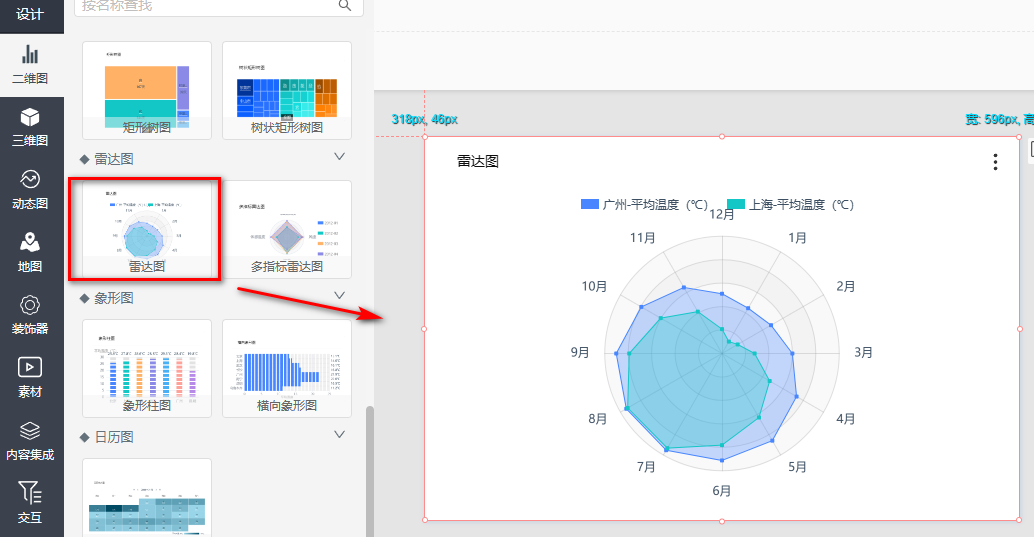
2.4 配置相关字段
把相关字段拖入字段设置中,并配置相关显示属性配置。
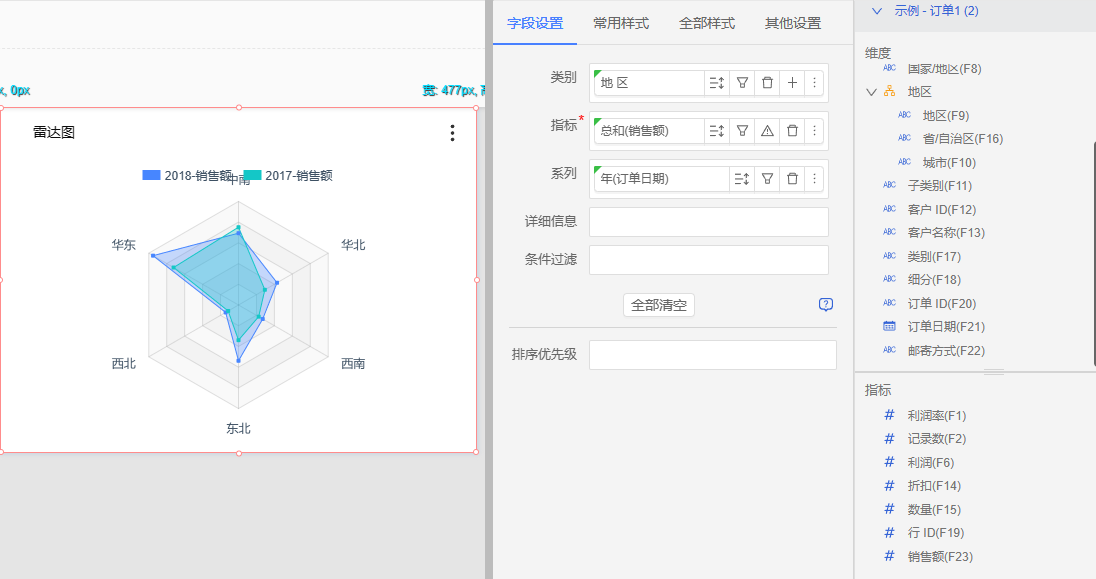
另外,在基础雷达图中,我们可以通过系列字段,另外的一维度进行数据对比。如图所示可以对比不同地区、不同年份的销售额情况。
但无论展示多少个维度的数据,都是只能同一层面的指标。如若要展示多指标,可以参考:多指标雷达图
3.美化图表
3.1 调整个性化配置
打开【雷达图样式】,完成个性化配置。
逆序轴:正常的数据从圆心到最外层数据按照从0到大排序,勾选逆序轴以后,最小的数值排列在最外层,圆心的数据逐渐增大。通常用在排名,排名最前的在雷达图的最外围展示。
半径:设置雷达图的大小。
类型:设置雷达图为圆形、方形。
指示器线宽:设置雷达点与点之间的连线宽度粗细。
轴线:设置开启关闭轴线,开启后可调整轴线的颜色,轴线指的是圆心到对应维度之间的连线。
分割线:设置开启关闭分割线,开启后可调整分割线的颜色,分割线指的是雷达图从最内环到外环的环线。
分割区域:设置开启关闭分割区域配置,可分别设置奇数、偶数分割区的背景颜色。
区域填充:透明度用于设置雷达图圈取的区域的透明度,数据越少越透明。
雷达属性:
图形、图形大小:用于设置雷达图里面的点的样式、大小,可设置为圆形、方形、圆角方形、三角形等。
文字样式:可以设置雷达图类别名称的字号、字体、字体粗细、颜色等
最大值、最小值:用于设置雷达图的轴的最大值、最小值,当数值都比较大,且接近的时候,可以将雷达图的最小值调整大一点,展示出来的雷达图连线就会波动比较大一点。
指标文本:开启后,在雷达图上展示对应点的数值,并可以设置数值的字体、字号、颜色、加粗等,一般适合与数值不大不重叠的情况。